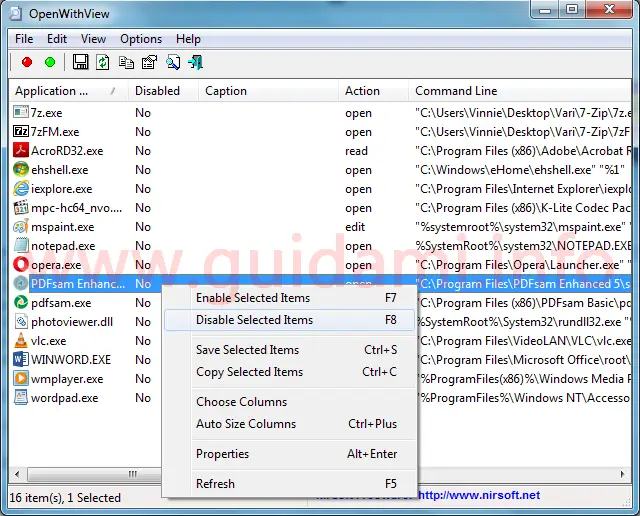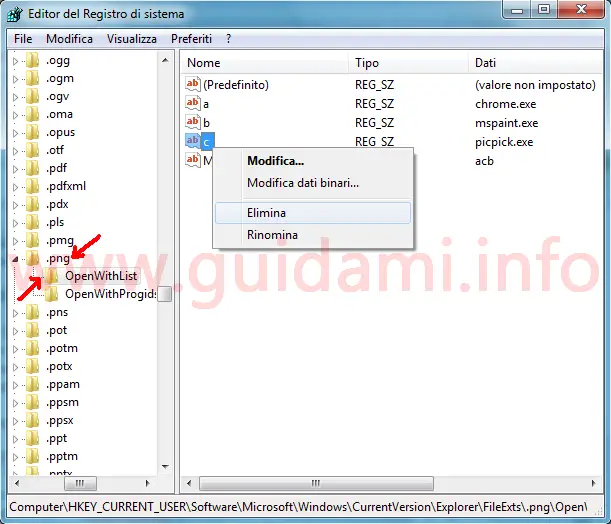Come eliminare le voci dei programmi elencati nel menu “Apri con” del tasto destro del mouse al computer Windows
Quando si fa un clic destro di mouse su un file e nel menu contestuale si seleziona l’opzione “Apri con” verrà visualizzata la lista dei programmi che possono aprire quel file.
Ma a seconda delle applicazioni che si è installato sul computer Windows, nel tempo questo elenco potrebbe allungarsi e riportare come opzioni “Apri con” uno o più programma indesiderati.
Se ci si riconosce in questa situazione, è bene sapere che è possibile eliminare le voci indesiderate dei programmi mostrati nell’elenco “Apri con“. Vediamo come.
LEGGI ANCHE: Aggiungere programmi e cartelle al menu “Invia a” del mouse su Windows
I metodo – Con il programma OpenWithView
Ma a seconda delle applicazioni che si è installato sul computer Windows, nel tempo questo elenco potrebbe allungarsi e riportare come opzioni “Apri con” uno o più programma indesiderati.
Se ci si riconosce in questa situazione, è bene sapere che è possibile eliminare le voci indesiderate dei programmi mostrati nell’elenco “Apri con“. Vediamo come.
LEGGI ANCHE: Aggiungere programmi e cartelle al menu “Invia a” del mouse su Windows
I metodo – Con il programma OpenWithView
Per tale scopo torna utile il piccolo programma gratis e portable OpenWithView. Come nell’esempio sopra in figura, una volta avviato esso mostrerà la lista di tutti i programmi elencati nel menu “Apri con“.
Non si deve fare altro che individuare quello (o quelli) indesiderato, selezionarlo, farci sopra un clic destro di mouse e nel menu contestuale cliccare l’opzione “Disable Selected Items” per disattivarlo e dunque rimuovere quella voce dal menu “Apri con” del tasto destro del mouse (in alternativa, dopo averli selezionati, per disattivarli si può premere il tasto F8 oppure cliccare il pallino rosso nella barra degli strumenti) .
In ogni momento i programmi disattivati potranno essere riattivati e dunque nuovamente visualizzati nel menu “Apri con“, selezionando quelli desiderati, facendoci sopra un clic destro di mouse e nel menu contestuale questa volta cliccando l’opzione “Enable Selected Items” (in alternativa, dopo averli selezionati, per riattivarli si può premere il tasto F7 oppure cliccare il pallino verde nella barra degli strumenti).
Caratteristica quest’ultima non prevista con il secondo metodo che andremo a vedere, ovvero intervenendo dall’Editor del Registro di sistema, perciò da preferire.
Compatibile con Windows: XP, Vista, 7, 8, 8.1, 10 | Dimensione: 36,9 KB | Download OpenWithView
II metodo – Dal Registro di sistema
Senza utilizzare software di terze parti, però in modo più macchinoso rispetto al primo metodo, in tal senso è possibile intervenire dall’Editor del Registro di sistema di Windows al quale si accede aprendo il menu Start e qui digitando e inviando la parola “regedit“.
NOTA: Prima di procedere effettuare un backup dell’Editor del Registro di sistema in maniera tale da poterlo ripristinare al bisogno.
Come nell’esempio sopra in figura, agendo dal pannello laterale a sinistra dell’editor, portarsi sulla chiave:
HKEY_CURRENT_USERSOFTWAREMicrosoftWindowsCurrentVersionExplorerFileExts
e sotto la chiave “FileExts” individuare ed espandere il contenuto dell’estensione di file (es. .png) per la quale si desidera rimuovere dal menu “Apri con” l’associazione del programma in grado di aprirlo, quindi selezionare la sottochiave “OpenWithList“per visualizzare nel pannello a destra i programmi disponibili nel menu “Apri con” per quell’estensione di file.
Non resta che individuare il programma indesiderato (il nome è riportato nella colonna “Dati“, nell’esempio è il programma picpick), farci sopra un clic destro di mouse (nella colonna “Nome“) e nel menu contestuale confermare cliccando “Elimina“. Ripetere la procedura per tutte le altre applicazioni che si desidera rimuovere dal menu “Apri con“.
LEGGI ANCHE: Aggiungere utili funzioni al menu del mouse con Right Click Enhancer
Senza utilizzare software di terze parti, però in modo più macchinoso rispetto al primo metodo, in tal senso è possibile intervenire dall’Editor del Registro di sistema di Windows al quale si accede aprendo il menu Start e qui digitando e inviando la parola “regedit“.
NOTA: Prima di procedere effettuare un backup dell’Editor del Registro di sistema in maniera tale da poterlo ripristinare al bisogno.
Come nell’esempio sopra in figura, agendo dal pannello laterale a sinistra dell’editor, portarsi sulla chiave:
HKEY_CURRENT_USERSOFTWAREMicrosoftWindowsCurrentVersionExplorerFileExts
e sotto la chiave “FileExts” individuare ed espandere il contenuto dell’estensione di file (es. .png) per la quale si desidera rimuovere dal menu “Apri con” l’associazione del programma in grado di aprirlo, quindi selezionare la sottochiave “OpenWithList“per visualizzare nel pannello a destra i programmi disponibili nel menu “Apri con” per quell’estensione di file.
Non resta che individuare il programma indesiderato (il nome è riportato nella colonna “Dati“, nell’esempio è il programma picpick), farci sopra un clic destro di mouse (nella colonna “Nome“) e nel menu contestuale confermare cliccando “Elimina“. Ripetere la procedura per tutte le altre applicazioni che si desidera rimuovere dal menu “Apri con“.
LEGGI ANCHE: Aggiungere utili funzioni al menu del mouse con Right Click Enhancer